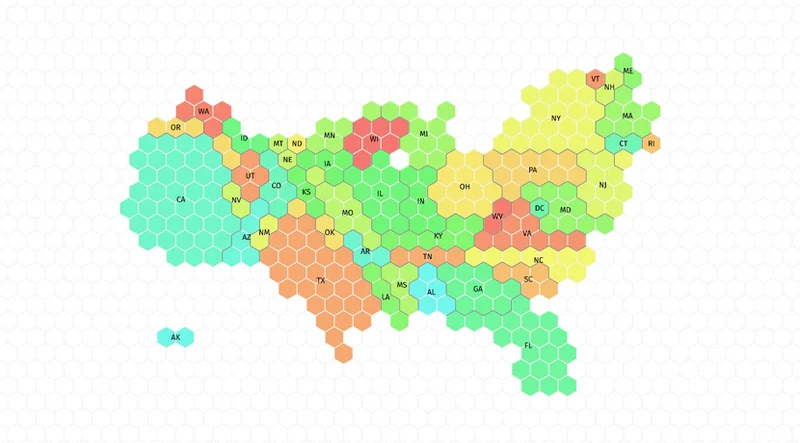Ferramentas de criação do Google Earth: Conte sua história ao redor do mundo
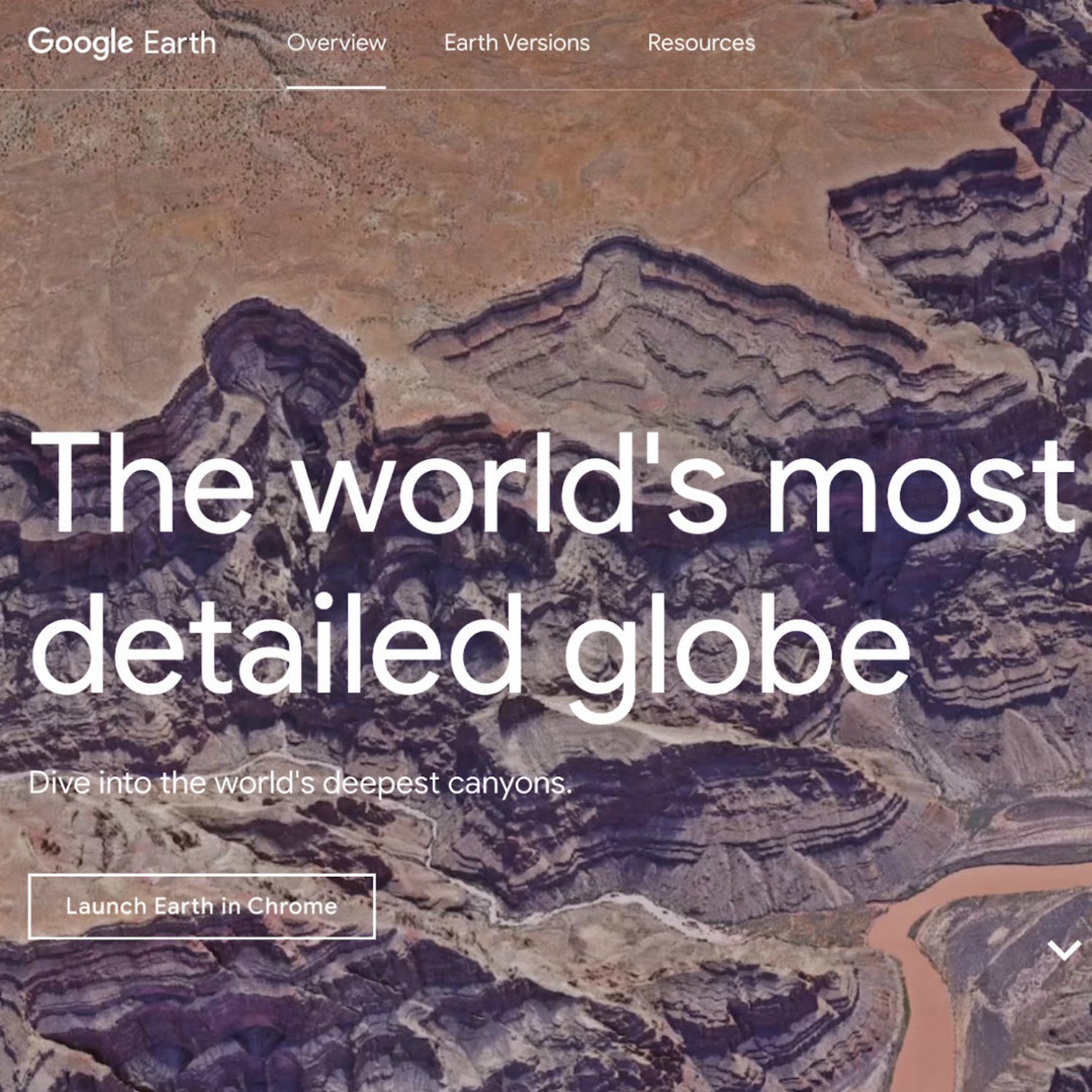
Como usar o Google Earth para criar histórias envolventes
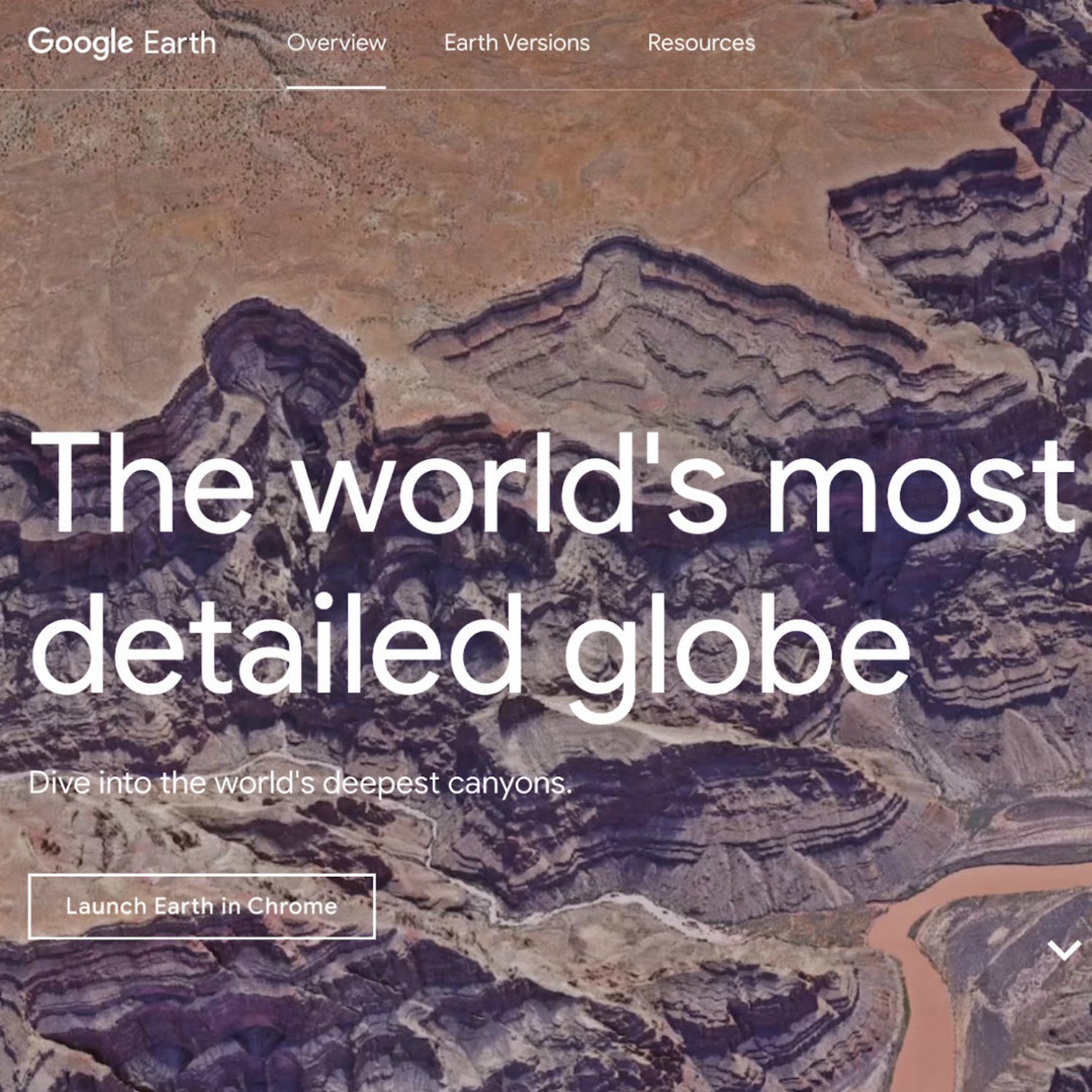
Visão global da aula
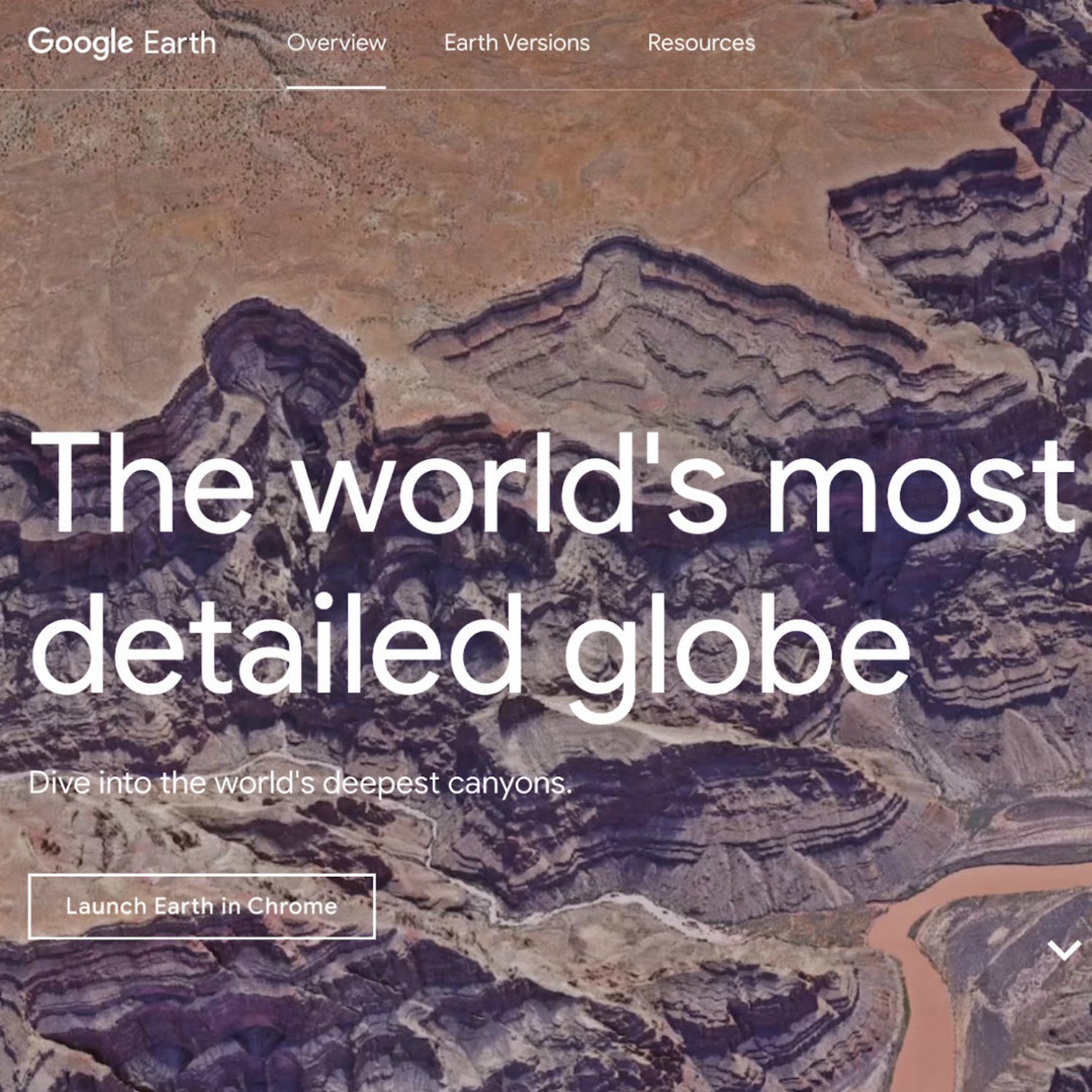
Conte histórias ao redor do mundo
Use a biblioteca 3D do Google Earth como uma tela em branco sobre a qual contar suas histórias. IntegreAgrupe em vez de integre marcadores, linhas, destaque áreas de interesse e até mesmo importe vídeos e imagens para criar uma experiência de história completa no Earth.
- marcadores, linhas, destaque áreas de interesse e até mesmo importe vídeos e imagens para criar uma experiência de história completa no Earth.
- Comece a usar o Google Earth
- Crie um projeto
- Adicione um marcador
- Adicione uma linha e uma área
- Adicione imagens
- Compartilhe seu projeto
Crie um projeto a partir de um arquivo KML
Para mais aulas de Histórias contadas com o Google Earth, acesse:
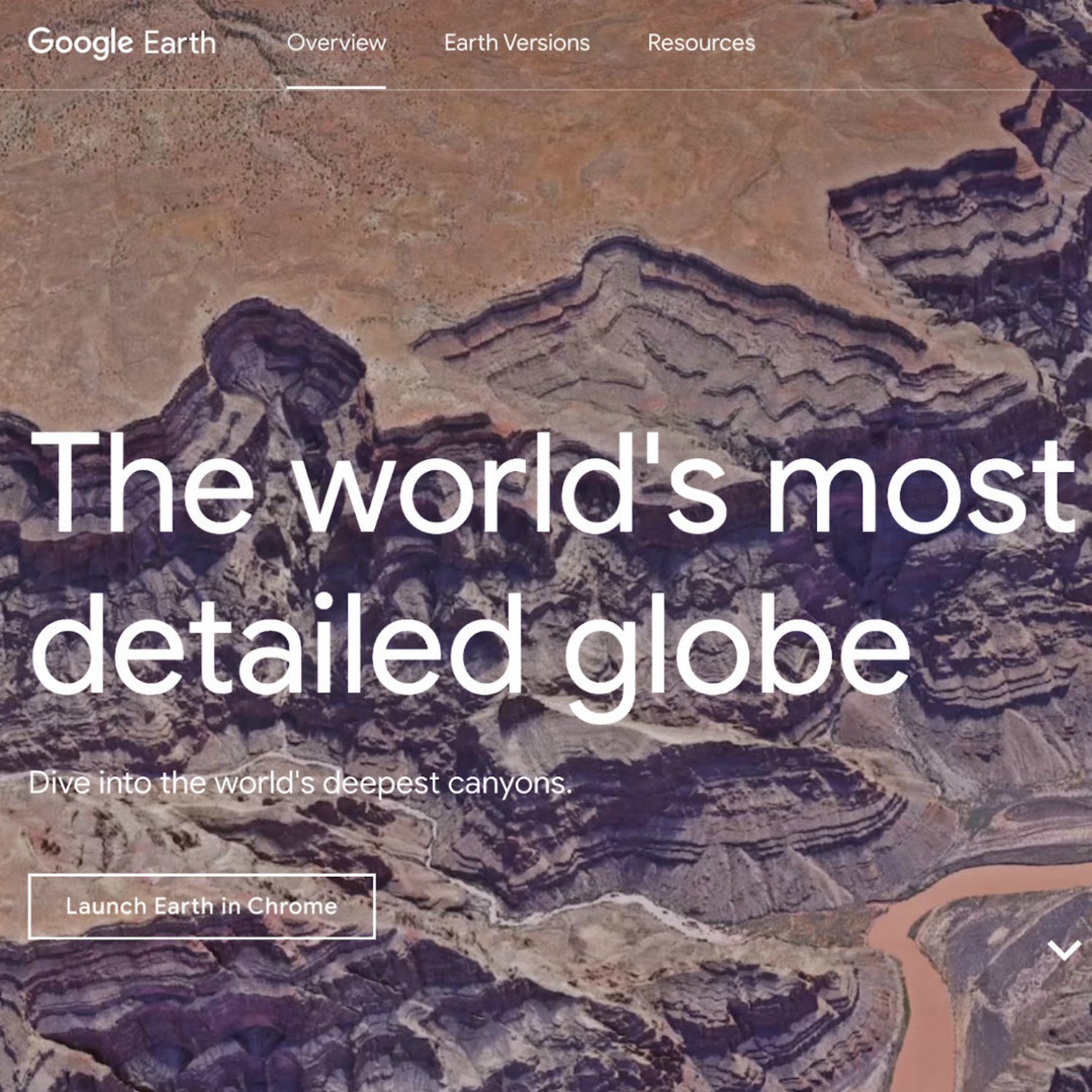
Comece a usar o Google Earth
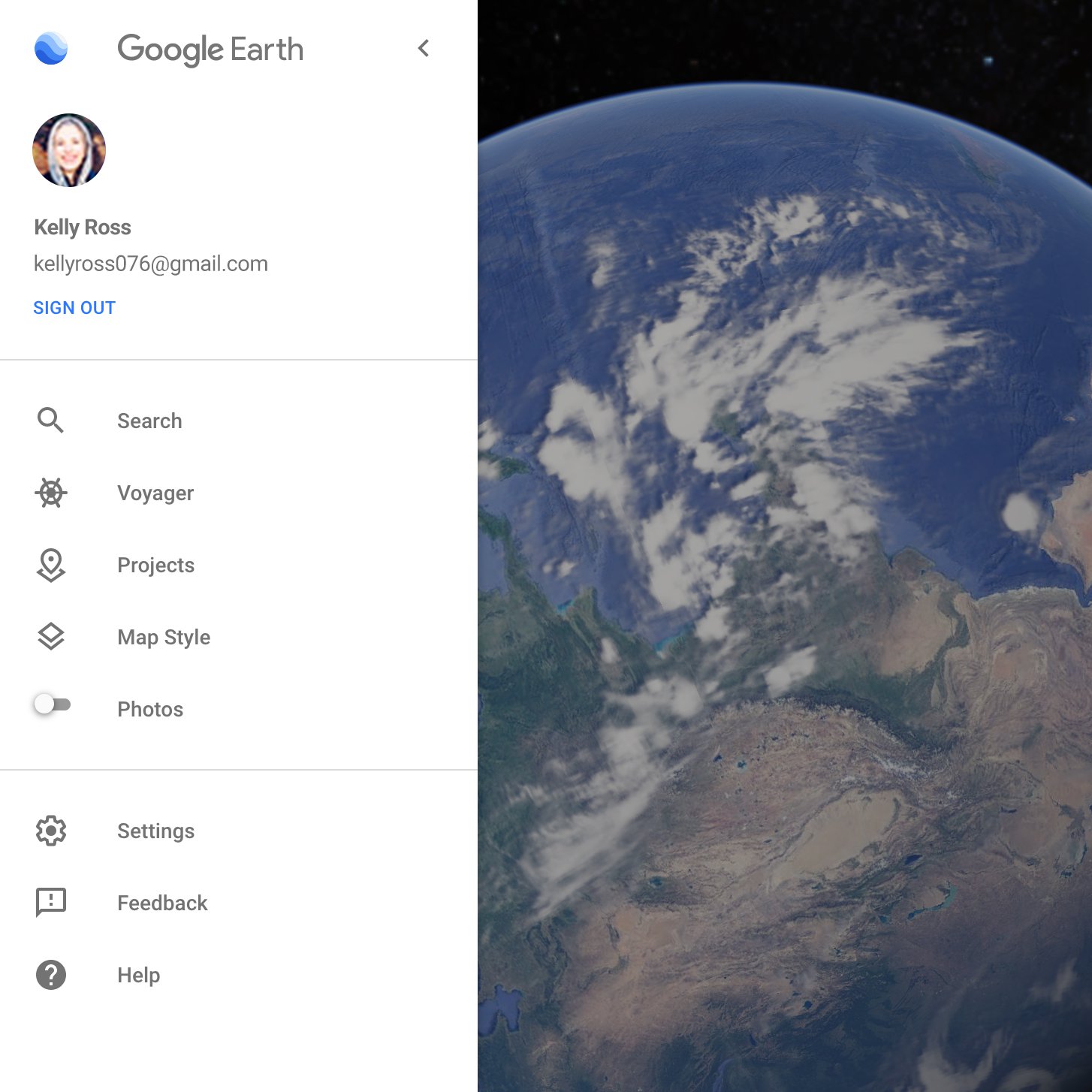
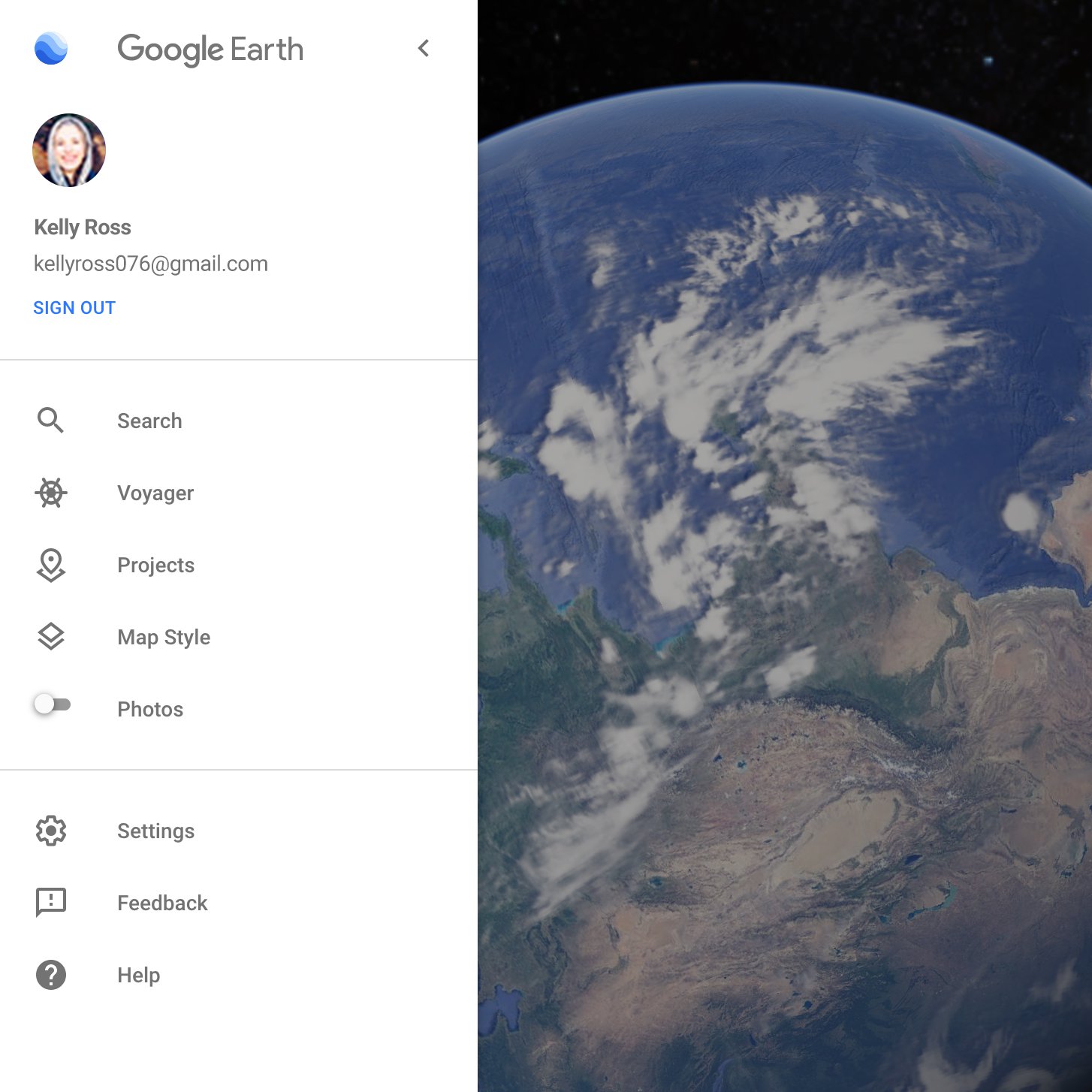
O Google Earth está agora totalmente disponível no seu navegador Chrome. Além de permitir explorar o mundo inteiro, você agora pode criar e compartilhar projetos.
Esses projetos são limitados apenas pela imaginação dos usuários. Você pode integrar todos os elementos de mídia para contar narrativas envolventes ao redor do mundo.
Para começar a usar o Google Earth, acesse earth.google.com/web.
Para acessar o menu principal, clique nas três linhas no canto superior esquerdo. Você pode acessar através de qualquer conta do Gmail.
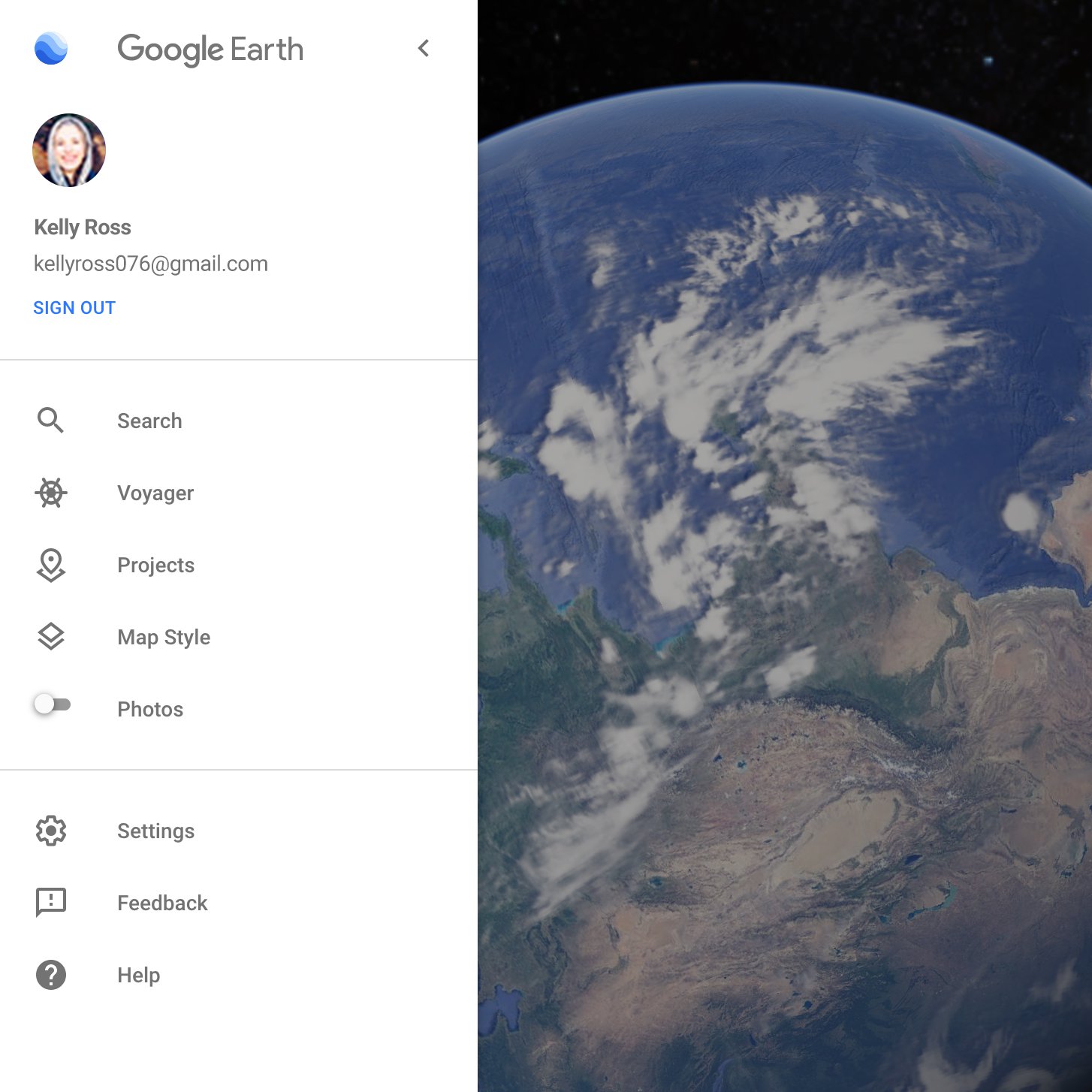
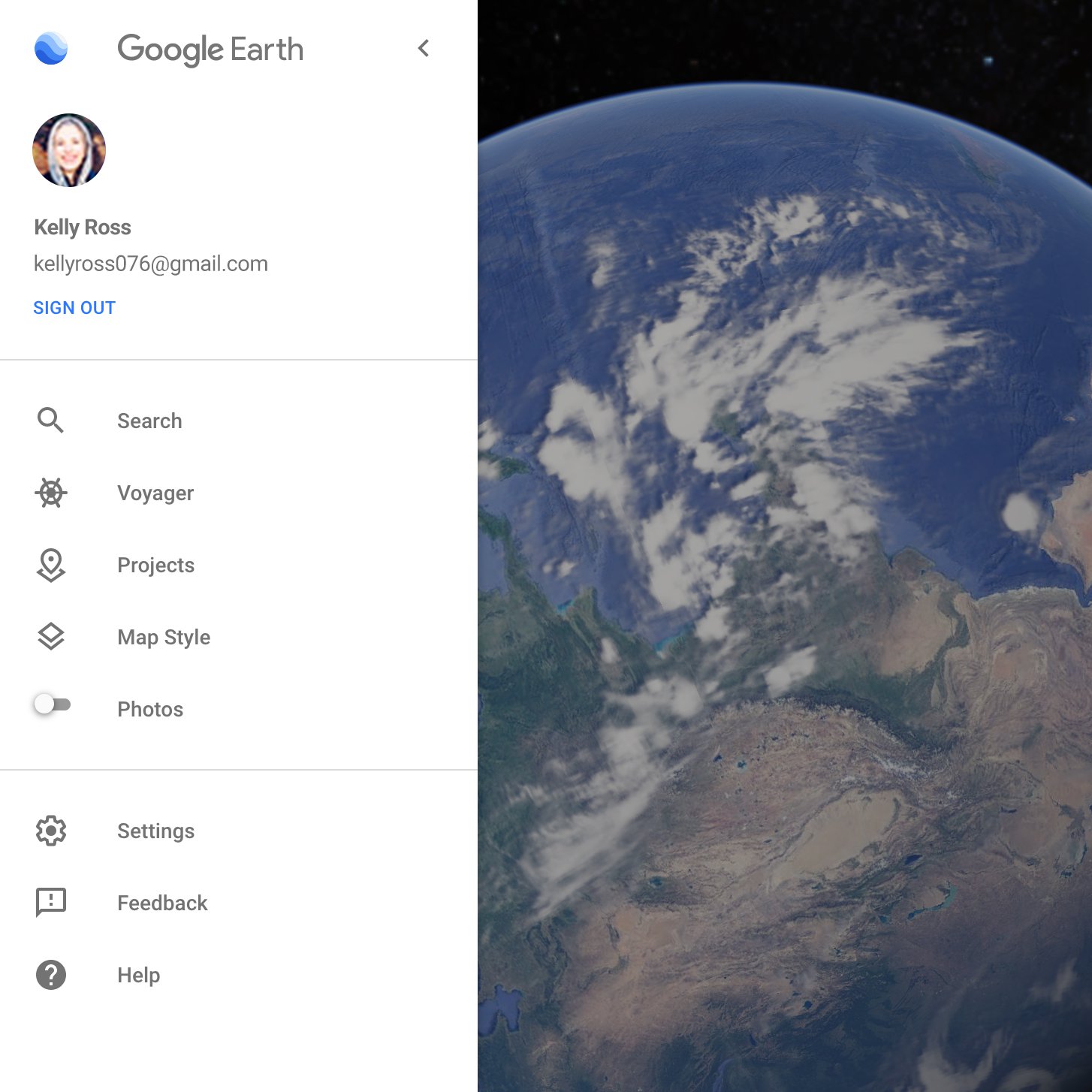
Crie um projeto



Os projetos são a principal ferramenta para contar histórias no Earth. Em um projeto, você pode criar uma história sobre qualquer assunto ao desenhar marcadores, linhas e formas; adicionar informações contextuais avançadas aos seus locais (texto, links, imagens, vídeos, visualizações 3D e Street View); e organizar seu projeto em um fluxo narrativo.
No modo de apresentação, os visualizadores pouco usada essa palavra, melhor trocar por usuários em vez de visualizadores viajarão de um local para outro seguindo a narrativa do seu projeto, o que os deixará imersos na jornada através das imagens do Google Earth e do seu conteúdo personalizado fornecido.
Para iniciar um novo projeto, clique em Projetos.
Selecione Criar. Ou, caso queira acessar seus projetos anteriores, clique em Abrir.
Para fornecer o título e a descrição do seu projeto, clique no ícone de lápis no canto superior direito do menu e preencha as informações.



Adicione um marcador








Uma das principais funções dos Projetos é a capacidade de adicionar marcadores, linhas, áreas e até mesmo incorporar imagens e vídeos à sua narrativa.
Para adicionar um marcador, clique em Novo recurso.
Se você já navegou até o local que deseja marcar, clique em Adicionar marcador , para que o Earth insira um alfinete nesse local.
Você também pode pesquisar um local através do ícone de pesquisa. Por exemplo, pesquisamos por Trilha do Acampamento Base do Everest. Após encontrar o local certo, clique em Adicionar ao projeto.
Para alterar a aparência e os recursos do seu marcador, clique em Editar local.
Este menu permite que você personalize a cor, o tamanho e a altitude do marcador.
Muitos dos locais comumente-esta palavra não é muito utilizada em português, melhor tirar pesquisados no Earth são exibidos juntamente com um “cartão de informações” preenchido com fatos e fotografias a partir do Google. Você pode remover as entradas do Google e adicionar suas próprias ao clicar em Substituir.
Você pode definir o ponto de vista do seu leitor ao arrastar a posição da câmera e clicar em Capturar esta visualização.
Para ver uma prévia da sua criação a qualquer momento, clique em Visualizar apresentação.








Adicione uma linha e uma área







Além de adicionar marcadores, você também pode traçar uma linha ou definir uma área no seu mapa.
Para traçar uma linha, clique no ícone de linha na parte inferior da sua tela.
Clique nos pontos que deseja conectar. Em seguida, pressione Enter para salvar a linha no seu projeto.
Para personalizar a cor e a largura da sua linha e das informações exibidas, clique em Editar local > Editar linha e faça suas alterações. Você também pode definir a perspectiva do leitor através da opção Capturar esta visualização.
Para adicionar uma área, retorne ao menu Projeto. Clique no botão Novo recurso e selecione o elemento de linha novamente.
Usando o símbolo de altitude no canto inferior direito da tela, vamos destacar a área acima de 8.000 m.
Para traçar uma linha ao redor da montanha, clique em vários pontos na altitude de 8.000 m.
Após conectar a linha de volta ao primeiro ponto, ela automaticamente formará um polígono que você poderá salvar. Para acessar o menu avançado, no qual você pode alterar a cor e a saturação da forma, clique em Editar local.







Adicione imagens do Street View





O Earth também incorpora imagens que foram carregadas no Google Street View. Você pode adicioná-las ao seu projeto para oferecer às pessoas a experiência em primeira mão de estar nessa parte do mundo
Clique no ícone do Street View no canto inferior direito da sua tela, para que ele exiba todas as imagens disponíveis nessa área.
No topo do Monte Everest, há um ponto azul que indica a presença de uma fotosfera.
Clique no ponto azul para acessar o interior dessa fotosfera. Clique no botão Capturar esta visualização.
Forneça um título à fotosfera e salve-a no seu projeto.
Para visualizar seu projeto, clique em Apresentar.





Compartilhe seu projeto




O verdadeiro prazer de contar histórias é compartilhá-las com os outros. Agora, o Earth permite que você compartilhe ou colabore com outras pessoas. Sua equipe inteira pode trabalhar em um mesmo projeto e, então, compartilhar seus mundos com outras pessoas.
Os três botões na parte superior permitem que você compartilhe, exclua ou exporte seu projeto como arquivo KML.
Clique em Compartilhar para abrir uma nova janela onde você pode convidar pessoas para colaborar, visualizar ou criar um link compartilhável.
Ao clicar no ícone de lápis, você pode definir as permissões para permitir que outro usuário visualize ou edite sua história. A função de edição permite que várias pessoas colaborem no mesmo projeto simultaneamente.
Clique em Obter link compartilhável para compartilhar sua criação.




Crie um projeto a partir de um arquivo KML




Caso já tenha criado um mapa usando outra ferramenta de mapeamento, como Google My Maps, Tour Builder ou Earth Pro, e o salvado como arquivo KML ou KMZ, você poderá importar o KML ou KMZ para visualizar e editar no Google Earth, com algumas limitações.
Clique em Configurações.
Clique na barra deslizante para Ativar a importação de arquivos KML. Clique em Salvar.
No menu principal, selecione Projetos.
Ao clicar em Novo projeto, você visualizará a opção para importar arquivos KML a partir do Drive ou do seu computador.




Parabéns!

Você completou o “Ferramentas de criação do Google Earth: Conte sua história ao redor do mundo.”
Para continuar desenvolvendo suas habilidades de jornalismo digital e para trabalhar eu tiraria esse ‘’para trabalhar’ , desnecessário para conseguir a certificação da Google News Initiative, acesse o nosso site do Training Center e faça outra aula:
Para mais aulas de Histórias contadas com o Google Earth, acesse:
http://newsinitiative.withgoogle.com/training/course/storytelling-with-google-earth

-
Aumente sua receita de publicidade com o Google Ad Manager
AulaAproveite ao máximo sua receita de publicidade. -
-